Netflix is een van de beste OTT -platforms voor het bekijken van films, webseries en originelen. Het beste deel van Netflix is dat het compatibel is met Android, iOS en pc. Zoals elke applicatie op internet, is Netflix echter ook vatbaar voor bugs en glitches. En dit bericht gaat over een van de vele problemen rond Netflix, dat wil zeggen Netflix die niet werkt op iPhone 13, 13 Pro of 13 Max.
Met de implementatie van het concept van het werk en thuis is Netflix het go-to-platform geworden om onze geest af te leiden van officieel werk. Hier vind je enkele van de beste series die ooit zijn uitgebracht, zoals Money Heist, Stranger Things, The Chilling Adventures of Sabrina en nog veel meer. Verschillende Netflix -kwesties fungeren echter als een barrière tussen entertainment en
In dit bericht zullen we een veel voorkomend probleem bespreken waarmee iOS -gebruikers tegenwoordig worden geconfronteerd. Veel iPhone -gebruikers hebben gemeld dat Netflix niet werkt aan de nieuwste iPhone 13 -serie. Om precies te zijn, werkt Netflix niet op de iPhone 13, 13 Pro of 13 Pro Max. Gelukkig kunt u verschillende effectieve oplossingen proberen om het probleem op te lossen. Dus, zonder verder oponthoud, laten we beginnen.

Hoe repareer ik Netflix die niet werkt op iPhone 13, 13 Pro of Pro Max?
Hoe technisch het probleem ook lijkt, het is vrij eenvoudig om Netflix op te lossen die niet werkt op iPhone 13, 13 Pro of Pro Max -problemen. Omdat er voor dit probleem geen specifieke oplossing is die door de ontwikkelaars van Netflix of iOS is vrijgegeven, moet u mogelijk alle tijdelijke oplossingen doorlopen om van het probleem af te komen. Laten we dus alle oplossingen een voor een bekijken.
Fix 1: Controleer uw internetverbinding
Het eerste wat u moet doen wanneer u geconfronteerd wordt met een Netflix die niet werkt op iPhone 13, 13 Pro of 13 Pro Max -probleem is uw internetverbinding controleren. Soms ligt het probleem bij onze internetverbinding; We beginnen de applicatie en onze smartphone te vervloeken zonder deze te controleren. Hetzelfde is het geval met Netflix en de iPhone 13 -serie. De kans is groot dat het probleem zal zijn met uw internetverbinding en u vraagt zich af wat er mis is met Netflix of uw iOS -apparaat.
Om uw internetverbinding te controleren, opent u elke browser en bezoekt u 'GetDroidTips'. Als u de website kunt bezoeken, geeft dit aan dat uw internet goed werkt. En het probleem ligt bij Netflix of uw apparaat. Als u de website echter niet kunt bezoeken, is dit een duidelijke indicatie dat uw internet niet werkt.
Fix 2: Controleer of Netflix niet meer is
Een van de belangrijkste redenen die verantwoordelijk kunnen zijn voor Netflix die niet in uw iPhone 13 -serie werkt, is dat de Netflix -servers niet meer zijn. Netflix -servers kunnen naar beneden gaan als er iets gebeurt op de achtergrond van het platform. Of wanneer ontwikkelaars nieuwe updates uploaden.
Als oplossing daarvoor kunt u uw vrienden vragen om te controleren of Netflix aan hun smartphones werkt of niet. U kunt het zelfs op Twitter gebruiken om te controleren of een tweet met betrekking tot Netflix -servers trending is. Maar als u geen van deze dingen wilt doen, kunt u de Netflix -website bezoeken om te controleren of alles in orde is met Netflix -servers.
Fix 3: Force Turn-Off De Netflix-app
Als Netflix -servers geen onderbreking van hun streaming -service ervaren, geeft dit aan dat er iets mis is met uw apparaat. In een dergelijk geval is een van de beste oplossingen die u kunt proberen om de Netflix -app te dwingen. Het sluiten van een applicatie zal alle bugs en glitches wissen die draaien om die toepassing op uw smartphone. Dus hier zijn de stappen die u moet volgen om de Netflix -app uit te schakelen in de iPhone 13 -serie.
- Als u Face ID -slot op uw iPhone 13 -serie hebt ingeschakeld, veegt u zich uit de onderkant van het scherm en houd deze een paar seconden vast. En als u de Home-knopvergrendeling hebt ingeschakeld, drukt u de startknop in dubbeltop.
- Het recente app -venster gaat open. Sleep de Netflix -toepassing gewoon om deze te dwingen.
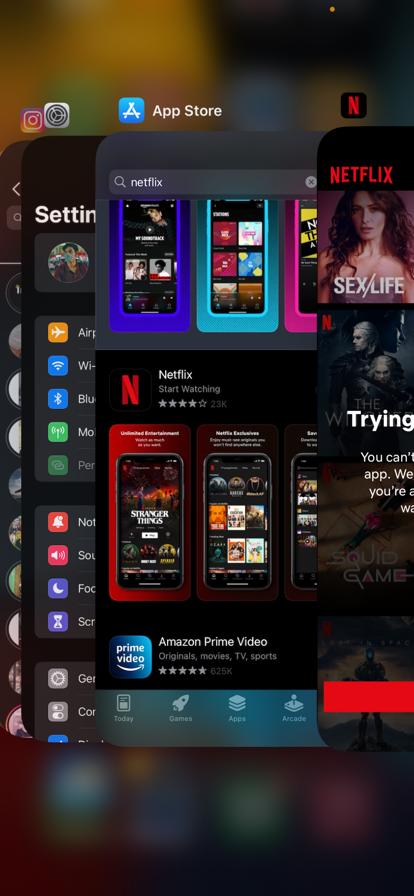
Dat is het. Wacht gedurende 1 minuut en heropen vervolgens de Netflix -toepassing en controleer of u nog steeds het probleem ondervindt of niet. Zo niet, dan ben je klaar om te gaan. Als het probleem echter aanhoudt, ga dan verder met het artikel.
Fix 4: Download de nieuwste versie van de Netflix -app
Het wordt altijd aanbevolen om elke applicatie op uw iOS -apparaat bij te werken. Zoals het geval is, zijn ontwikkelaars al op de hoogte van het probleem waarmee u wordt geconfronteerd en hebben het in hun nieuwste patch -update opgelost. Als gevolg hiervan, ongeacht de OS -versie van de smartphone die u gebruikt, houd alle applicaties altijd bijgewerkt als u bugs en glitches wilt vermijden. Desalniettemin zijn hier de stappen die u moet volgen om de Netflix -applicatie op uw iPhone 13 bij te werken.
- Open de App Store op uw iPhone 13 -serie.
- Typ in de zoekbalk 'Netflix'.
- Controleer of er updates beschikbaar zijn voor de applicatie. Zo ja, tik op de optie "Update" aanwezig net naast het Netflix -pictogram.
Wacht een paar seconden totdat het apparaat de nieuwste update downloadt. Eenmaal klaar, lanceer de Netflix-toepassing opnieuw en controleer of het probleem doorgaat.
Fix 5: Correct iPhone 13 -serie 'Datum and Time
Ik weet niet wat de reden is, maar ja, Netflix werkt niet als het apparaat niet de juiste datum en tijd heeft. Zorg er als oplossing voor dat uw iPhone 13 -serie de juiste datum en tijd heeft. Dus hier zijn de stappen die u moet volgen om de datum en tijd op de iPhone 13 -serie bij te werken.
- Ga naar de instellingen -app in uw iPhone 13 -serie.
- Klik op "Algemeen".
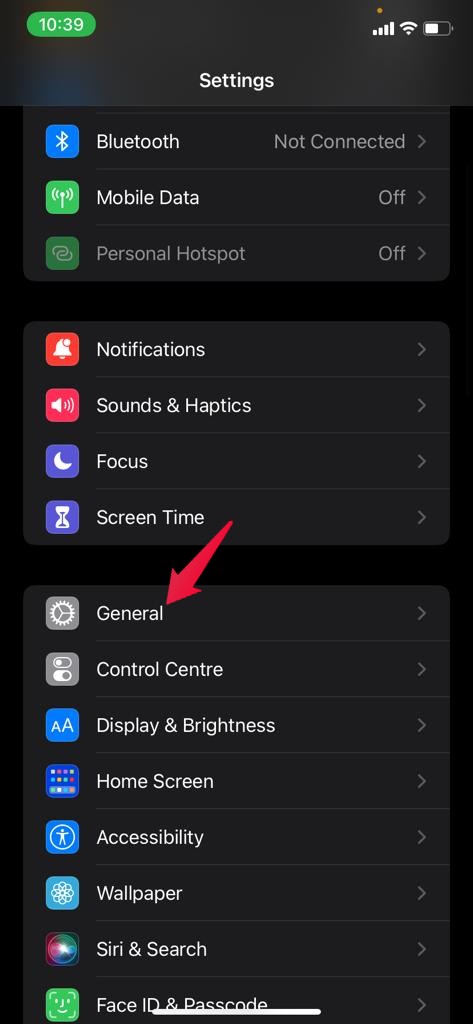
- Tik uit de lijst met opties op datum en tijd.
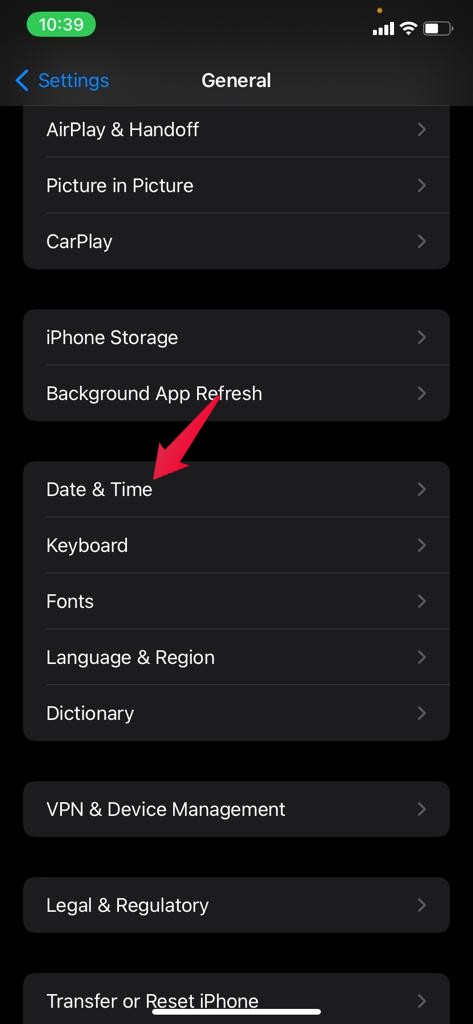
- Hier vindt u drie opties. Zorg ervoor dat de optie Automatisch instellen is ingeschakeld. Als dit niet het geval is, kunt u Netflix niet oplossen die werkt op iPhone 13, 13 Pro of Pro Max -problemen.
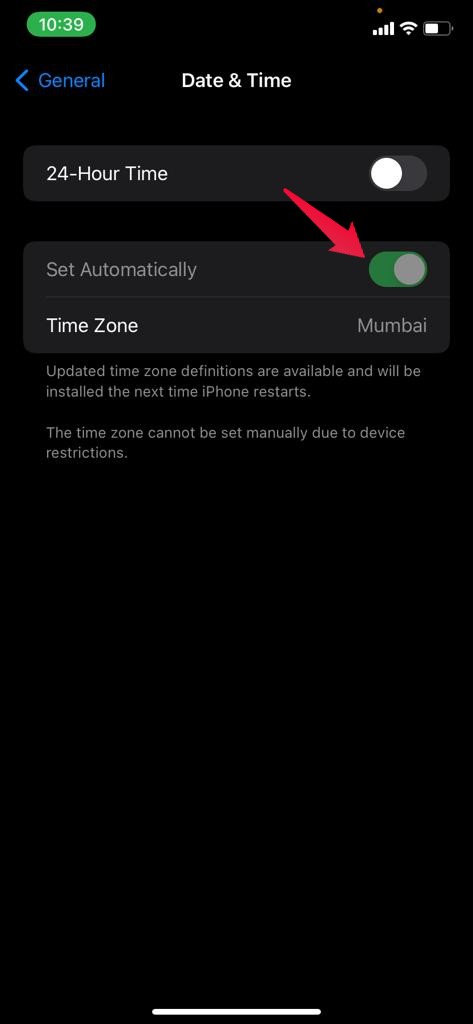
Start uw apparaat opnieuw op en controleer of het probleem is opgelost.
Fix 6: Start uw iPhone 13 -serie opnieuw op
Het opnieuw opstarten van het apparaat is een andere effectieve manier waarop u elk klein probleem kunt oplossen dat om uw apparaat draait. Het opnieuw opstarten verhoogt niet alleen de algemene systeemprestaties, maar verwijdert ook permanent eventuele bugs en glitches die in de toekomst grote problemen kunnen veroorzaken. Dus hier zijn de stappen die u moet volgen om uw iPhone 13 -serie opnieuw te starten.
- Ga naar de instellingen -app in uw iPhone 13 -serie.
- Tik op de algemene optie.
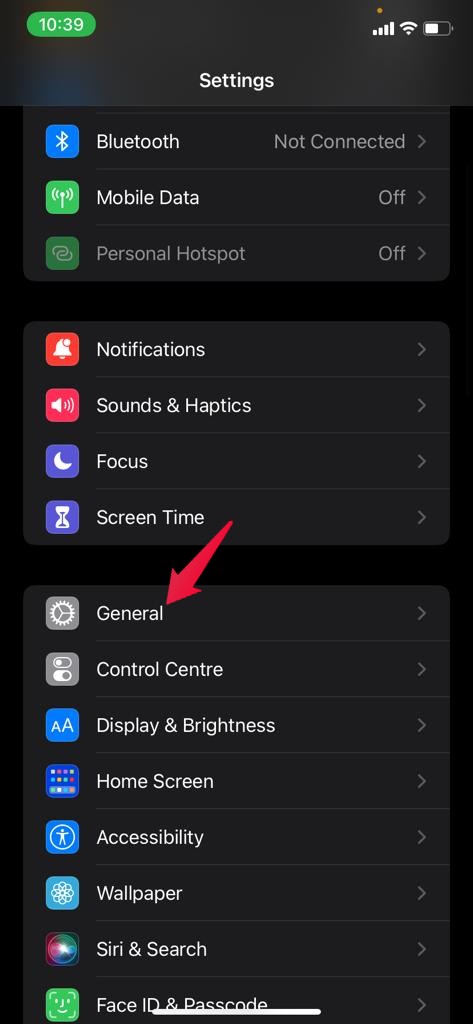
- Selecteer afsluiten.
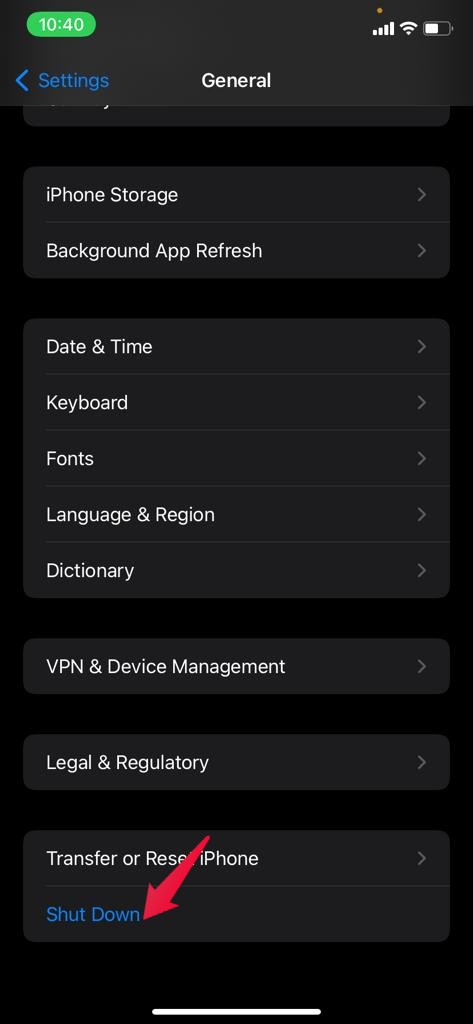
Wacht een paar minuten voordat je je iPhone 13 -serie inschakelt. Netflix opnieuw lanceren en controleren of u nog steeds geconfronteerd wordt met het probleem. Als dat zo is, ga dan naar de volgende oplossing.
Fix 7: Verwijder Netflix -inhoud en privacybeperkingen
We weten allemaal hoeveel Apple de privacy van zijn gebruikers waardeert. Met dit in gedachten introduceerden ze een functie genaamd "Content and Privacy" -beperking die automatisch eventuele ongepaste inhoud blokkeert. Dus als u ongepaste inhoud op Netflix hebt bekeken die schadelijk kan zijn voor uw privacy, wat Apple betreft, zal het Netflix automatisch onder deze functie verplaatsen. Als tijdelijke oplossing moet je Netflix handmatig uit deze functie verwijderen als je je favoriete films en webseries wilt blijven bekijken. Dus hier zijn de stappen die u moet volgen om Netflix uit inhoud en privacybeperkingen te verwijderen.
- Open de app "Instellingen" op uw iPhone 13 -serie.
- Selecteer de optie Time Time.
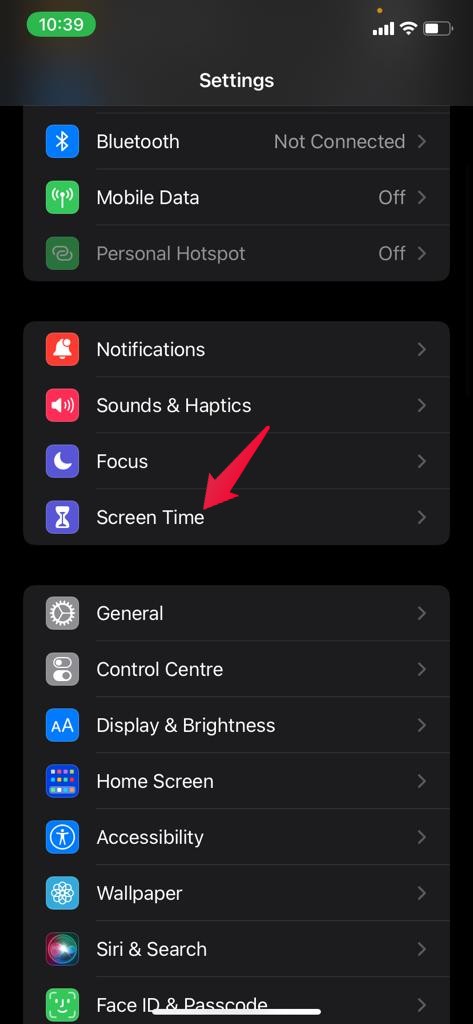
- Scroll naar beneden en kies de optie "Inhouds- en privacybeperkingen".
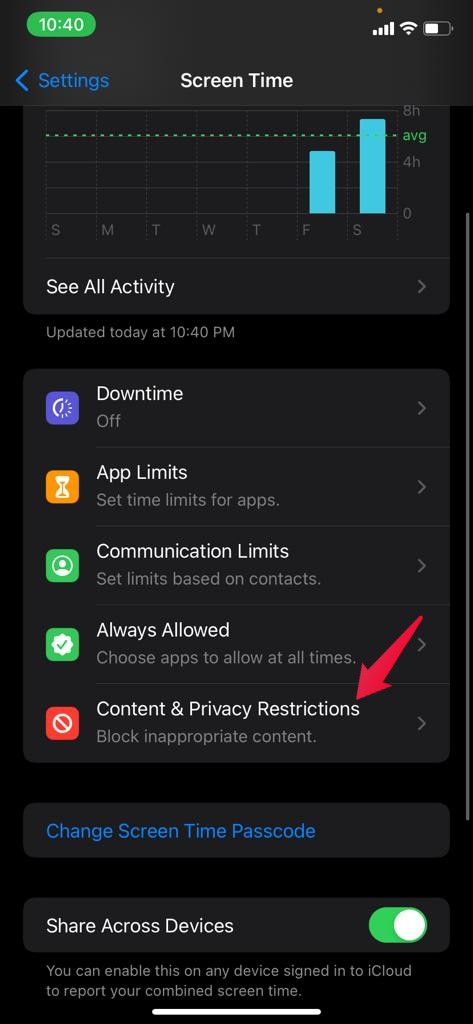
- Hier vindt u een schakelaar net naast de functies Inhoud en privacybeperking. Als het is ingeschakeld, schakelt u het uit om het probleem van Netflix op te lossen.
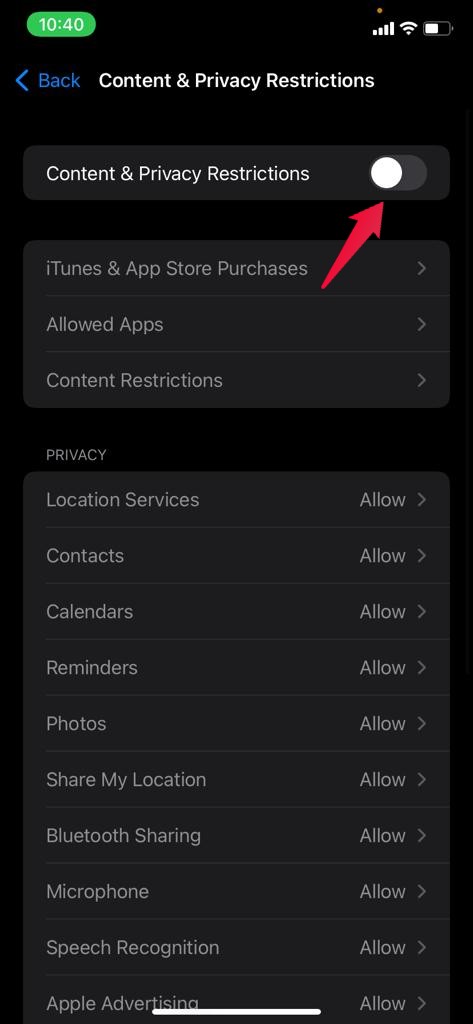
Start uw apparaat eenmaal opnieuw op en controleer of het probleem is opgelost of niet.
Fix 8: Netflix -toepassing opnieuw installeren
Netflix opnieuw installeren is een andere effectieve methode om het probleem op te lossen waarmee u momenteel wordt geconfronteerd met deze trainingsapplicatie. Dus hier zijn de stappen die u moet volgen om de Netflix -applicatie op de iPhone 13 -serie te installeren.
- Druk lang op de Netflix -applicatie aanwezig op het startscherm.
- Er verschijnt een nieuw venster. Tik uit de lijst met opties op Delete App.
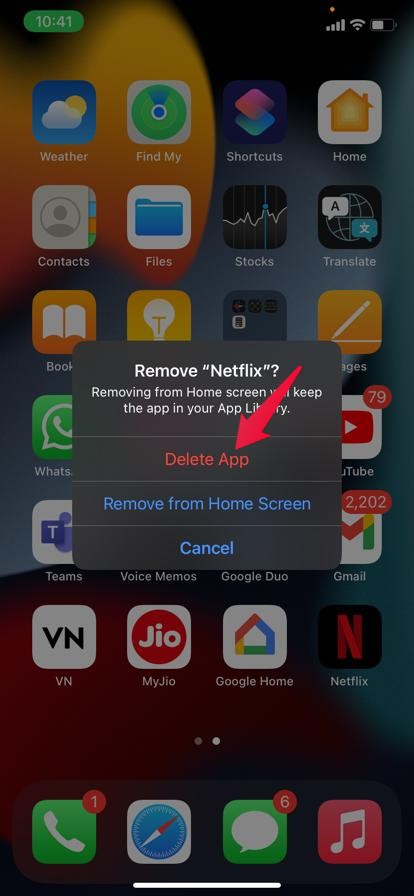
- Start nu uw apparaat opnieuw op.
- Eenmaal klaar, ga je naar de App Store op je iPhone 13 -serie.
- Typ in de zoekbalk "Netflix" en druk op Enter.
- Klik op de downloadoptie aanwezig net naast de Netflix -app om Netflix op uw apparaat te installeren.
Log in op Netflix met behulp van uw inloggegevens. Controleer of u nog steeds geconfronteerd wordt met het probleem of niet.
Fix 9: Meld u uit bij alle apparaten
Zoals u misschien weet, maakt het niet uit welk abonnementsplan u kiest, er is een bepaalde beperking op het aantal schermen dat u tegelijkertijd kunt bekijken. Als u het basisplan hebt gekocht, krijgt u alleen de optie om op één scherm te streamen. Het standaardplan biedt streaming op twee apparaten. En als u het premiumplan hebt gekocht, kunnen vier mensen tegelijkertijd streamen.
Dus als Netflix op meer schermen wordt gestreamd dan toegestaan, dan zul je in een dergelijk geval worden geconfronteerd met Netflix die niet werkt aan iPhone 13 -serie problemen. Als tijdelijke oplossing moet u enkele apparaten verwijderen om het probleem op te lossen. Hier zijn de stappen die u moet volgen om alles weer normaal te brengen.
- Open elke webbrowser op uw iPhone 13 -serie.
- Ga nu naar Netflix.com erop.
- Tik op de "AA" aanwezig in de linkerbovenhoek.
- Selecteer VERZICHT -Desktop -website in de lijst met opties.
- Netflix -instellingen verschijnen. Tik op "Recente apparaatstreamingactiviteit" om een lijst te zien van alle gebruikers die uw account gebruiken.
- Kom nu opnieuw terug naar het instellingenmenu en selecteer de optie "Aanmelden van alle apparaten" die net onder de recente apparaatstreamingactiviteit aanwezig is.
Dat is het. Uw Netflix -account is nu uit alle apparaten getekend. Log opnieuw in met behulp van uw referenties en kijk of het probleem is opgelost of niet.
Fix 10: Reset -instellingen van uw iPhone 13 -serie
Alles resetten zou de laatste oplossing moeten zijn die u moet proberen de Netflix te repareren die niet werkt op iPhone 13,13 Pro of 13 Pro Max -probleem. Door deze oplossing te volgen, verliest u alles, inclusief uw Wi-Fi-wachtwoord, VPN-configuratie, lay-out van de startscherm, toetsenbordinstellingen en nog veel meer. Zorg er dus voor dat je alles op elk secundair apparaat hebt gemaakt. Desalniettemin zijn hier de stappen die u moet volgen om de instellingen op uw iPhone 13 -serie te resetten.
- Open de app Instellingen in de iPhone 13 -serie.
- Selecteer Algemeen en tik vervolgens op Reset.
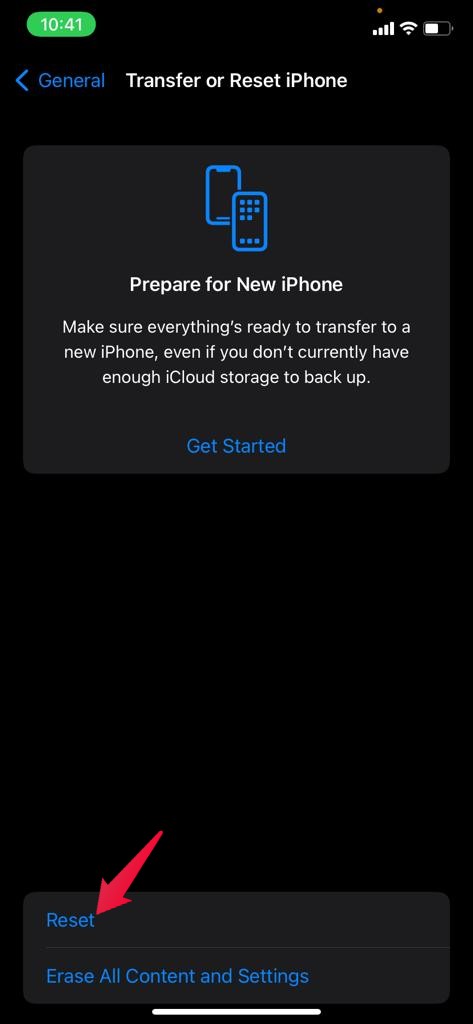
- Kies de optie "Alle instellingen resetten".
- Voer nu het wachtwoord voor uw apparaat in.
- In het volgende venster verschijnt er een bevestigingsvenster. Tik daar op "Reset alle instellingen."
Installeer eenmaal Netflix, log in met uw inloggegevens en u zult zien dat het probleem is opgelost.
Laatste woorden
Dit was hoe je Netflix kunt repareren die niet werkte op iPhone 13, 13 Pro of 13 Pro Max. Laat ons weten of het probleem was opgelost of niet. U kunt ook elke andere methode delen met behulp van u het probleem op oplossen. Bovendien deel je je favoriete Netflix -serie in het commentaargedeelte.

